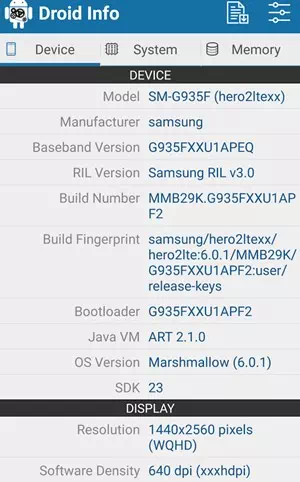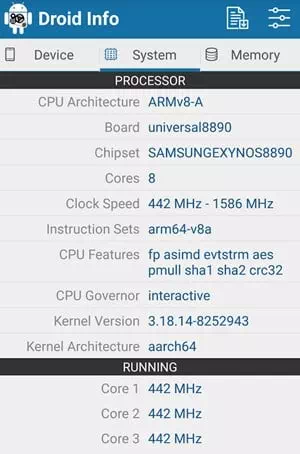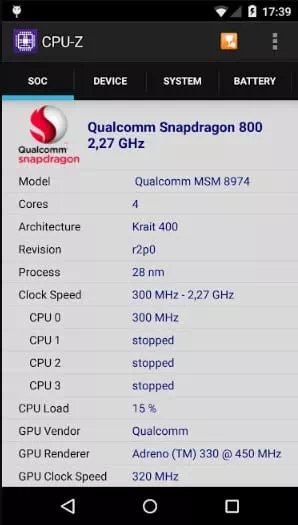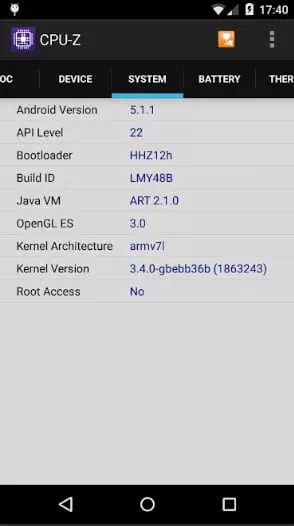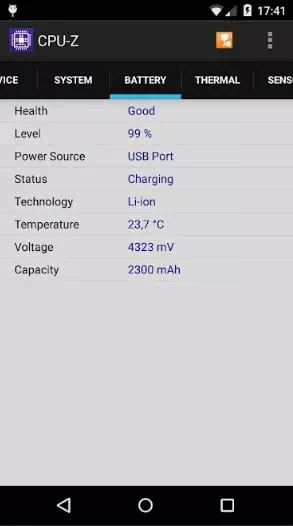Android телефонуңуздагы процессордун түрүн этап -этабы менен билүүнү үйрөнүңүз.
Процессор буга чейин смартфондун маанилүү бөлүгү болуп саналат. Бул смартфондун иштешине, оюндарды жана тиркемелерди иштете турган процессордун ылдамдыгына жана камеранын иштеши процессорго абдан көз каранды.
Эгерде сиз технологиялык адис болсоңуз, анда телефонуңуздун процессору жөнүндө мурунтан эле билишиңиз мүмкүн. Бирок, көптөгөн колдонуучулар смартфону кандай процессорго ээ экенин билишпейт.
Телефон өндүрүүчүнүн веб-сайтын текшерип, телефондун бардык деталдарын, анын ичинде процессорду билсеңиз да, бирок башка жолду кааласаңыз, көбүрөөк маалымат жана так маалымат үчүн үчүнчү жактын тиркемелерин колдонуу керек. Үчүнчү тараптын тиркемелери бар болгондуктан, алар смартфонуңуздун мүмкүнчүлүктөрү жөнүндө айтып беришет.
Android түзмөгүндөгү процессордун түрүн кантип текшерсе болот
Бул макалада биз сиздин телефонуңузда кандай процессор бар экенин билүүнүн мыкты жолдору менен бөлүшөбүз.
Телефонуңузда кандай процессор бар экенин аныктоо үчүн төмөнкү ыкмалардын бирин колдонсоңуз болот. Кийинки саптарда айтылган үчүнчү тараптын тиркемелери процессордун түрү, ылдамдыгы, архитектурасы жана башка көптөгөн деталдар жөнүндө айтып берет. Келгиле, аны менен таанышалы.
Колдонмону колдонуңуз Droid аппараттык маалыматы
- Биринчиден, колдонмону жүктөп алып, орнотуңуз Droid аппараттык маалыматы Google Play дүкөнүнөн.
- Жаңы орнотулган тиркемени ачыңыз, андан кийин колдонмонун ичинен өтмөктү тандаңыз (система) заказ берсеңиз, анда белгиленген эки талаа бар экенин көрөсүз CPU Архитектура و Нускамалар топтому. Жөн эле аларды караңыз, сиз процессор тууралуу маалымат аласыз.
- Негизи ARM: ARMv7 أو armeabi ، ARM64: AAArch64 أو arm64 , Жана x86: x86 أو x86abi Бул сиз издеп жаткан процессор архитектурасынын декоддолгон маалыматы. Колдонмого дагы башка маалымат камтылган, аны сиз түзмөгүңүздүн процессору жөнүндө толук маалыматты билүү үчүн оңой колдоно аласыз !.
Колдонмо Droid Hardware Info процессорунун түрүн билүү үчүн
Колдонмону колдонуңуз CPU-Z
Адатта, биз жаңы Android смартфонун сатып алганда, ошол эле кутудан смартфондун мүнөздөмөсү менен таанышабыз. Бул телефон кутучасы түзмөктүн алып жүргөн өзгөчөлүктөрүнө багытталгандыктан. Бирок, эгер сиз кутуну жоготуп алсаңыз, колдонмону сынап көрсөңүз болот CPU-Z Android түзмөгүңүздөгү процессордун жана жабдыктын түрүн билиши үчүн.
- Google Play дүкөнүнө баш багыңыз, андан кийин колдонмону издеңиз CPU-Z Жүктөп алып, анан телефонуңузга орнотуңуз.
- Жүктөлүп алынгандан кийин, колдонмону ачыңыз жана ал сураган бардык уруксаттарды бериңиз.
- Ага уруксаттарды бергенден кийин, колдонмонун негизги интерфейсин көрөсүз. Эгерде сиз процессор жөнүндө толук маалымат алгыңыз келсе, өтмөктү басыңыз (ШОСтун).
CPU-Z - Эгерде сиз системаны аныктагыңыз келсе, анда көрсөтүшүңүз керек (система).
CPU-Z колдонмосу менен системанын абалын текшериңиз - Колдонмо жөнүндө жакшы нерсе CPU-Z Бул тууралуу толук маалыматты алуу үчүн колдонмону колдонсоңуз болот батарея абалы (батарея) жана телефон сенсорлору.
CPU-Z колдонмосу менен батарейканын абалын текшериңиз
Бул колдонмону кантип жүктөп жана орнотсо болот CPU-Z сиздин Android смартфонуңузда. Эгерде сизге орнотуу кадамдары боюнча көбүрөөк жардам керек болсо, аны биз менен комментарийлерде талкуулаңыз.
Башка альтернативдүү колдонмолор
Мурда айтылган колдонмолор сыяктуу эле, Android телефондорунда дагы көптөгөн программалар бар Google Play дүкөнү Бул колдонуучуларга смартфондун кандай процессору бар экенин текшерүүгө жана көрүүгө мүмкүнчүлүк берет. Ошентип, биз CPU деталдарын билүү үчүн эң мыкты эки Android тиркемесин тизмектедик (CPU).
Колдонмону колдонуңуз 3DMark - Оюнчунун эталону
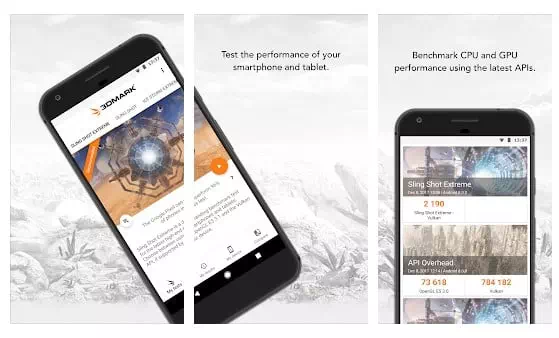
программа даярдоо 3DMark Google Play дүкөнүндө жеткиликтүү мыкты салыштыруу колдонмолорунун бири. Түзмөгүңүздөгү процессордун түрүн көрсөтүүдөн тышкары, ал сиздин түзмөгүңүздүн GPU жана CPU иштөөсүн өлчөйт.
Колдонмону колдонуңуз CPU X - Түзмөк жана тутум маалыматы
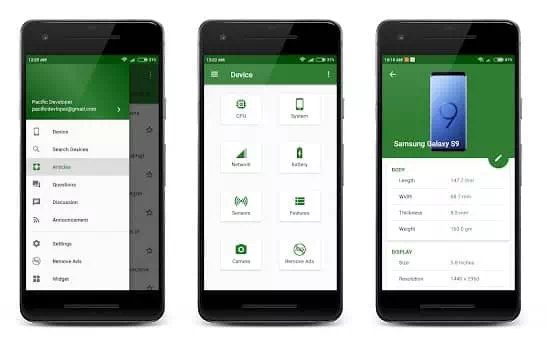
Колдонмонун аты сыяктуу эле, ал иштелип чыккан CPUX: Түзмөк жана тутум маалыматын билүү жана сизге процессор, ядро, ылдамдык, модель жана RAM сыяктуу аппараттык компоненттериңиз жөнүндө толук маалымат берүү үчүн (Рамат), камера, сенсорлор ж.
Колдонмо колдонмого абдан окшош CPU-Z Бирок анын кээ бир кошумча функциялары бар. колдонуу CPUX Түзмөк маалыматы жана тартиби , сиз да көзөмөлдөй аласыз интернет ылдамдыгы реалдуу убакытта.
Сиз ошондой эле төмөнкүлөр жөнүндө билүүгө кызыкдар болушуңуз мүмкүн: Компьютердин спецификациясын түшүндүрүү
Бул макаланы сиз Android телефонуңузда кандай процессор жана жабдык бар экенин текшерүү үчүн пайдалуу деп табасыз деп үмүттөнөбүз. Комментарийлерде пикириңизди жана тажрыйбаңызды биз менен бөлүшүңүз.